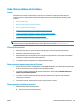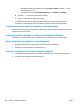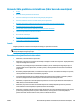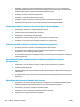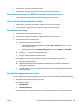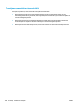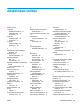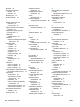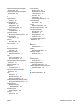User manual
●
Operētājsistēmā Windows noklikšķiniet uz opcijām Sākt un Palaist, ierakstiet cmd un pēc
tam nospiediet pogu Enter.
●
Operētājsistēmā X atveriet Lietojumprogrammas, pēc tam Utilītas un Terminālis.
b. Ierakstiet ping un pēc tam ievadiet printera IP adresi.
c. Ja logā ir redzami apraides laiki, tīkls funkcionē.
2. Ja ehotestēšanas komanda neizdodas, pārbaudiet, vai tīkla centrmezgli ir ieslēgti, un pēc tam
pārbaudiet, vai tīkla iestatījumi, printeris un dators ir konfigurēti vienam un tam pašam tīklam.
Printeris izmanto nepareizu saiti un dupleksos tīkla iestatījumus
Hewlett-Packard iesaka atstāt šos iestatījumus automātiskajā režīmā (noklusējuma iestatījums). Mainot šos
iestatījumus, tie jāmaina arī tīklā.
Jaunās programmas, iespējams, ir radījušas savietojamības problēmas
Pārbaudiet, vai visas jaunās programmas ir instalētas pareizi un vai tās lieto pareizu drukas draiveri.
Dators vai darbstacija, iespējams, ir iestatīti nepareizi
1. Pārbaudiet tīkla draiverus, drukas draiverus un tīkla virzienmaiņas iestatījumus.
2. Pārbaudiet, vai operētājsistēma ir konfigurēta pareizi.
Printeris ir atspējots vai arī citi tīkla iestatījumi ir nepareizi
1. Lai pārbaudītu tīkla protokola statusu, pārskatiet konfigurācijas lapu. Ja nepieciešams, iespējojiet to.
2. Ja nepieciešams, pārkonfigurējiet tīkla iestatījumus.
102 6. nodaļa. Problēmu risinājumi LVWW